来源:www.laomaotao.org 时间:2018-09-13 13:15
最近有位win7系统用户发现,自己在清空回收站的时候,回收站无法完全清空,有一些文件无法清理,用户反复尝试了几次,可结果还是一样,这让用户们是烦恼,那么win7系统回收站无法清空如何解决呢?今天为大家带来win7系统回收站无法清空的解决方法。
回收站无法清空解决方法:
方法一、重启资源管理器
很多时候,文件清不掉,是电脑系统暂时性的错误,只要重启一下资源管理器,就能清理了,具体方法如下:
1、先在任务栏右键,或同时按Ctrl+Alt+Del键调出任务管理器,选择“进程”选项卡,在进程列表中,找到Explorer.exe这个进程,右键,将其结束,会弹出确认框,按“结束进程”;如图所示:

2、结束Explorer.exe后,桌面会全部消失,只留下任务管理器,这时不要把任务管理器关了,直接点击“文件”下的“新建任务”菜单;如图所示:
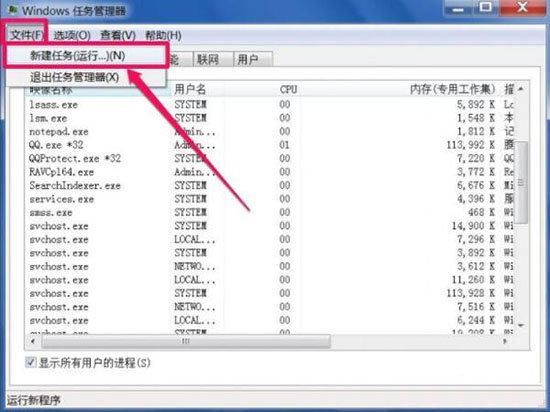
3、弹出创建新任务窗口,在编辑框中输入Explorer或者Explorer.exe都行,然后按“确定”按钮,桌面又会重新显示出来,这时再去清理回收站,也许就能清理掉文件了。如图所示:
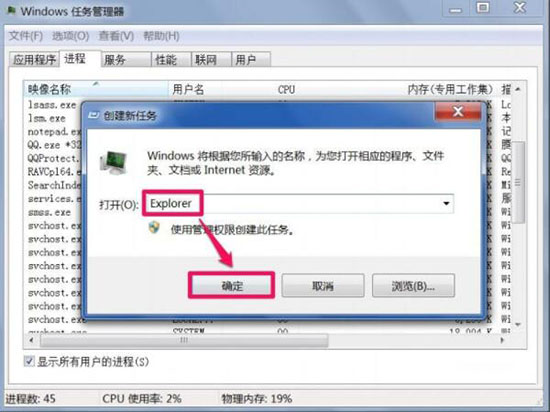
方法二、重置回收站大小
有时用重启资源管理器的方法无效,这时可以用重置一下回收站大小的方法试试,具体方法如下:
1、在回收站中空白处右键,选择菜单中的属性;如图所示:
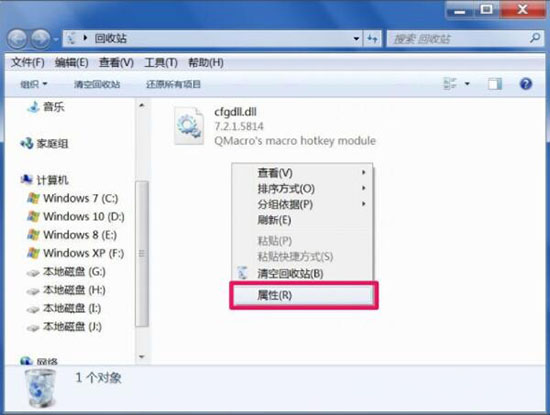
2、在回收站属性窗口,先选择一个磁盘,这个无法清除文件在哪个盘,就要选择哪个,然后在其下选择“自定义大小”这一项;如图所示:
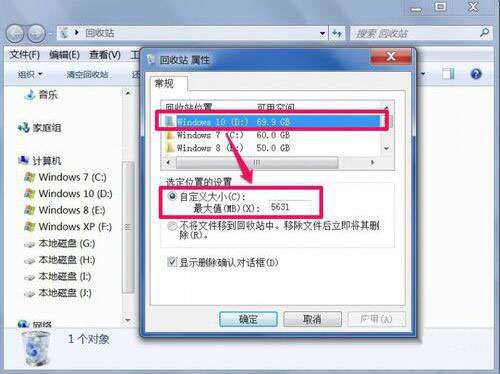
3、把自定义大小这一项设置为0,然后按“确定”,关闭回收站,然后再打开回收站,再去清理这个文件,也许就能清理了,清理后,可再把回收站大小恢复成原来大小。如图所示:
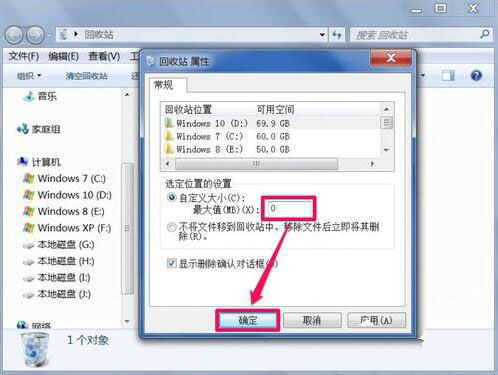
关于win7系统回收站无法清空的解决方法就为用户们详细介绍到这边了,如果用户们使用电脑的时候遇到了同样的问题,可以参考以上方法步骤进行解决哦,希望本篇教程对大家有所帮助,更多精彩教程请关注新毛桃官方网站。
责任编辑:新毛桃:http://www.laomaotao.org